許多 PDF 文件和文件都充滿了數據和資訊。由於PDF文件內容龐大,許多用戶難以理解或閱讀整份文件。為了解決這個問題,您需要新增PDF的連結來組織PDF文檔的內容。
在本文中,我們將學習在線向 PDF 添加連結的 3 種方法。然而,使用線上工具存在許多風險和挑戰,因此我們也推出了一款可靠的PDF編輯器——UPDF來幫助您更穩定、安全地插入PDF連結。
Windows • macOS • iOS • Android 100% 安全性
如何在線添加超連結到PDF
在線上向 PDF 添加可點擊的連結可以使您的內容更具吸引力,從而增加流量並提高轉換率。如果您不熟悉線上 PDF 編輯器,向 PDF 添加超連結可能會很困難。但如果您知道如何使用線上 pdf 編輯軟體,那麼同樣會很容易。
讓我們看看如何使用 3 個線上網站為 PDF 添加超鏈接,而無需下載單獨的軟體。
1. PDFescape:
PDFescape 是線上使用者最好的 PDF 管理器之一,它可以幫助您閱讀、編輯、註釋、儲存和保護 PDF,它還可以幫助您在共享或列印之前壓縮 PDF 文件的大小。
使用PDFescape在線添加PDF連結的說明:
以下是有關如何使用 PDFescape Online 在 PDF 中建立超連結的逐步說明:
- 首先,在PDFescape Online中開啟PDF文件,然後從工具列中選擇「連結」工具。
- 拖曳滑鼠在要顯示超連結的區域周圍繪製一個框。
- 在「連結屬性」視窗中,選擇要建立的連結類型。您可以從以下選項中進行選擇:
- URL:它將建立指向網頁或其他線上資源的超連結。
- 頁面:它將建立一個跳到同一 PDF 中特定頁面的超連結。
- 然後,輸入您要連結到的 URL 或頁碼。
- 最後,按一下「確定」以建立超連結。
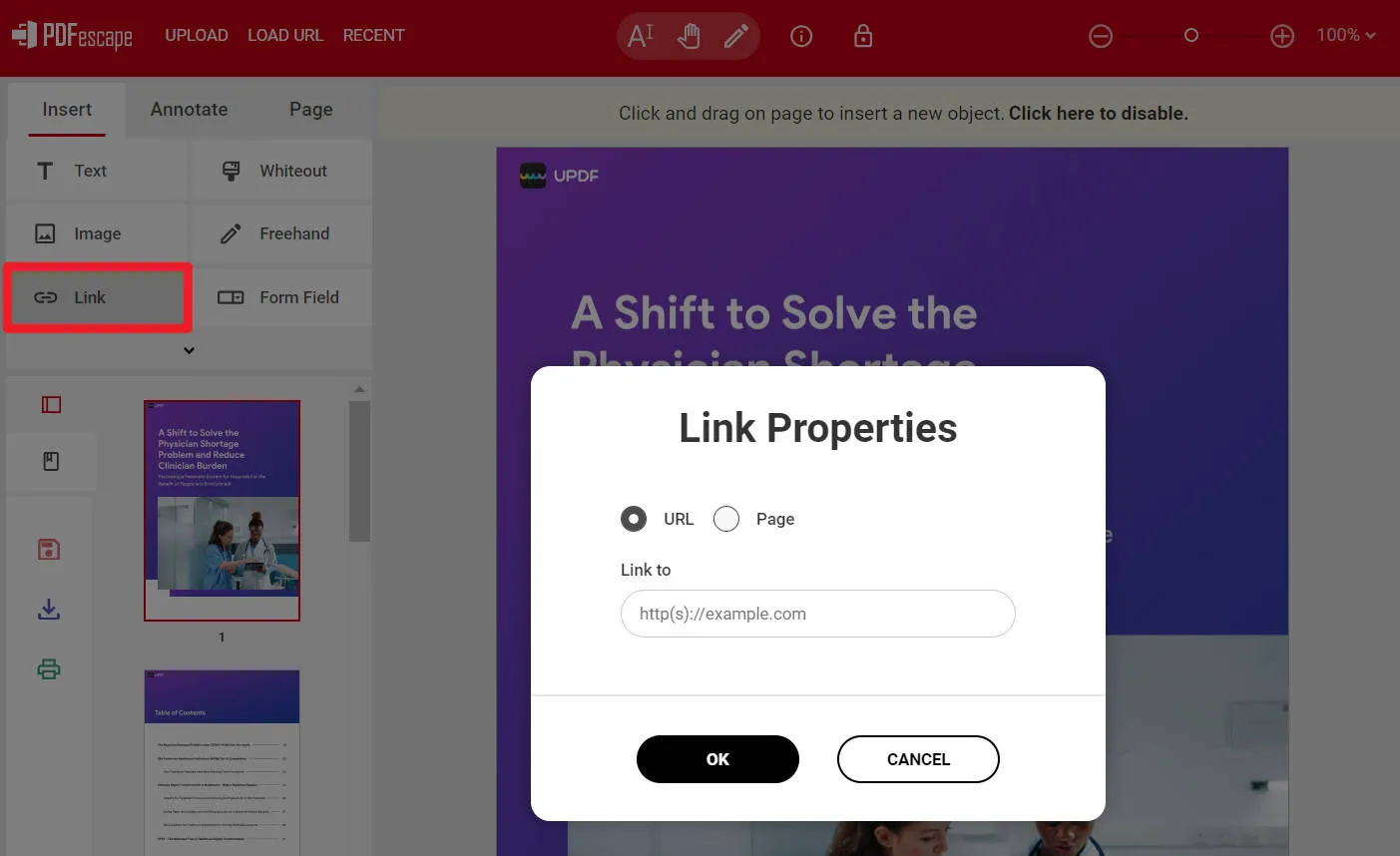
PDFescape 免費版本的限制:
PDFescape 提供免費版本,但功能有限。免費版本可讓您上傳最大 10 MB 的檔案。同時,Premium 和 Ultimate 會員可以上傳最大 40 MB 的檔案。
PDFescape 的定價方案:
- 基礎版:每月 2.99 美元
- 專業版:每月 5.99 美元
2. Sejda
Sejda 是一款雲端 PDF 編輯器,它包括編輯、壓縮、合併、分割、轉換和保護 PDF 文件的功能。 Sejda 可以從任何網頁瀏覽器存取,它允許用戶將PDF檔案轉換為Word、JPG、PPT等。
使用 Sejda 在線添加 PDF 連結的說明:
讓我們看看如何使用 Sejda 為 pdf 添加超鏈接
- 您需要做的第一件事是訪問 Sejda 線上 PDF 編輯器網站,然後點選「上傳 PDF 檔案」。
- 選擇要新增超連結的 PDF 檔案。選擇後,按一下“開啟”。
- 開啟文件,您可以看到不同的選項,例如文字、連結、表格、圖像、簽名和空白用於組織 PDF。點擊“連結”。
- 選擇要新增外部資訊的單字或單字組。放置您想要提供更多資訊的連結。
- 然後點擊螢幕底部的“應用變更”。更改將被保存,您的文件將可供下載。
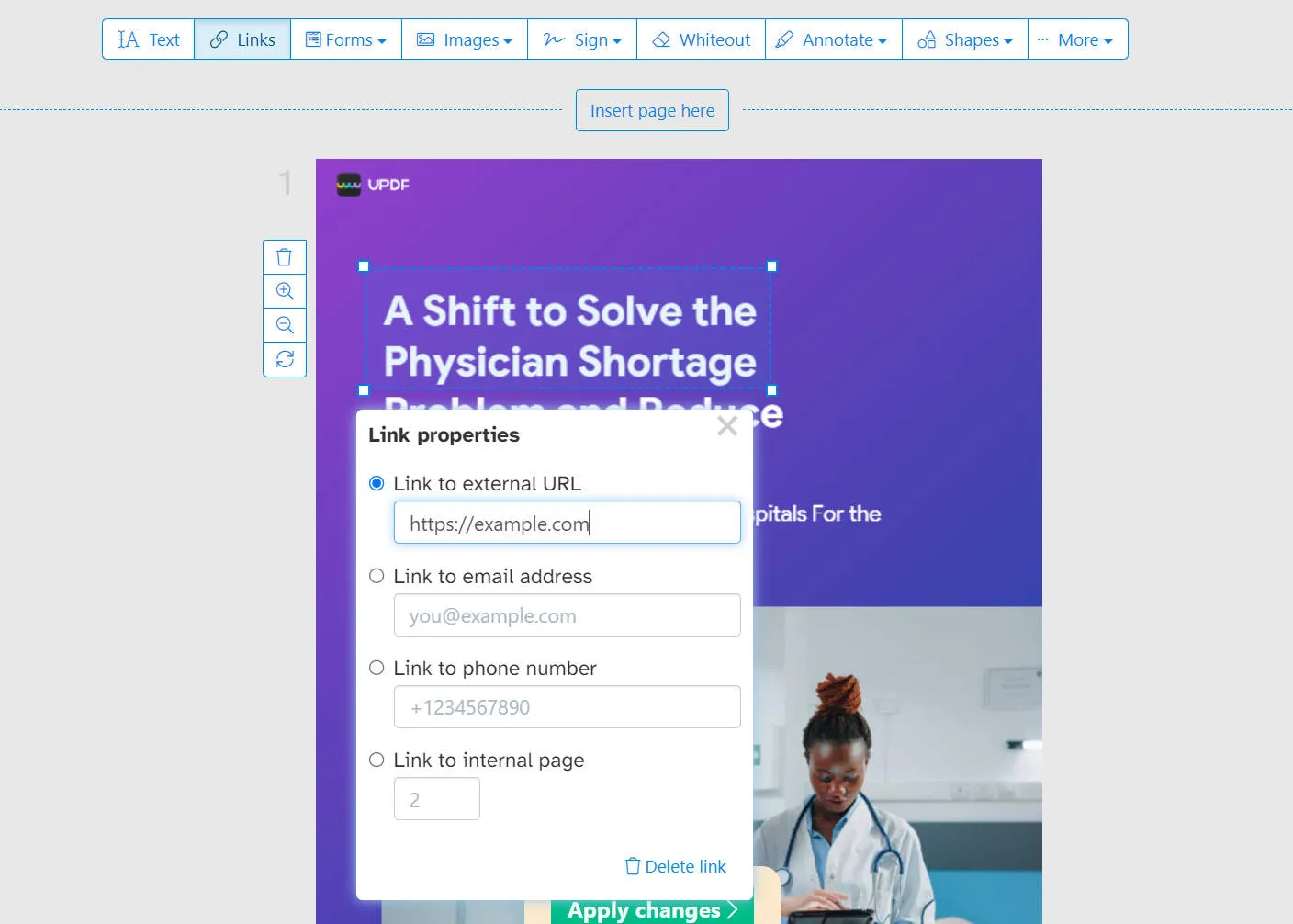
PDFescape 免費版本的限制:
Sejda 的免費版本有其限制。您每天不能執行超過三項任務,且不能處理大於 50MB 或 200 頁的檔案。另外,您不能一次處理一個文件。
Sejda 的定價方案:
除了免費試用之外,Sejda 還提供 3 種定價方案。
- 每週:5 美元
- 每月:7.5 美元
- 每年:63 美元
3.Google Docs
Google Docs 允許使用者建立、編輯、修改和匯入/匯出各種格式和文件的文件和簡報,您也可以將文件與範本、名稱、表格和形狀組合起來。在 Google Docs 上建立 PDF 文件並在 PDF 中建立超連結是一項簡單的任務。
使用 Google Docs 在線添加 PDF 連結的說明:
請按照以下步驟在 PDF 中建立鏈接,
- 首先,請造訪 Google 文件並建立 PDF 內容。或者,將 PDF 文件上傳到 Google 雲端硬碟並使用 Google 文件開啟。
- 然後,選擇要新增超連結的單字或片語。
- 按一下「連結」按鈕並輸入目標 URL,然後按一下「確定」。
- 若要將文件轉換為 PDF,請按一下“檔案”,然後按一下“下載為”並選擇“PDF 檔案”。
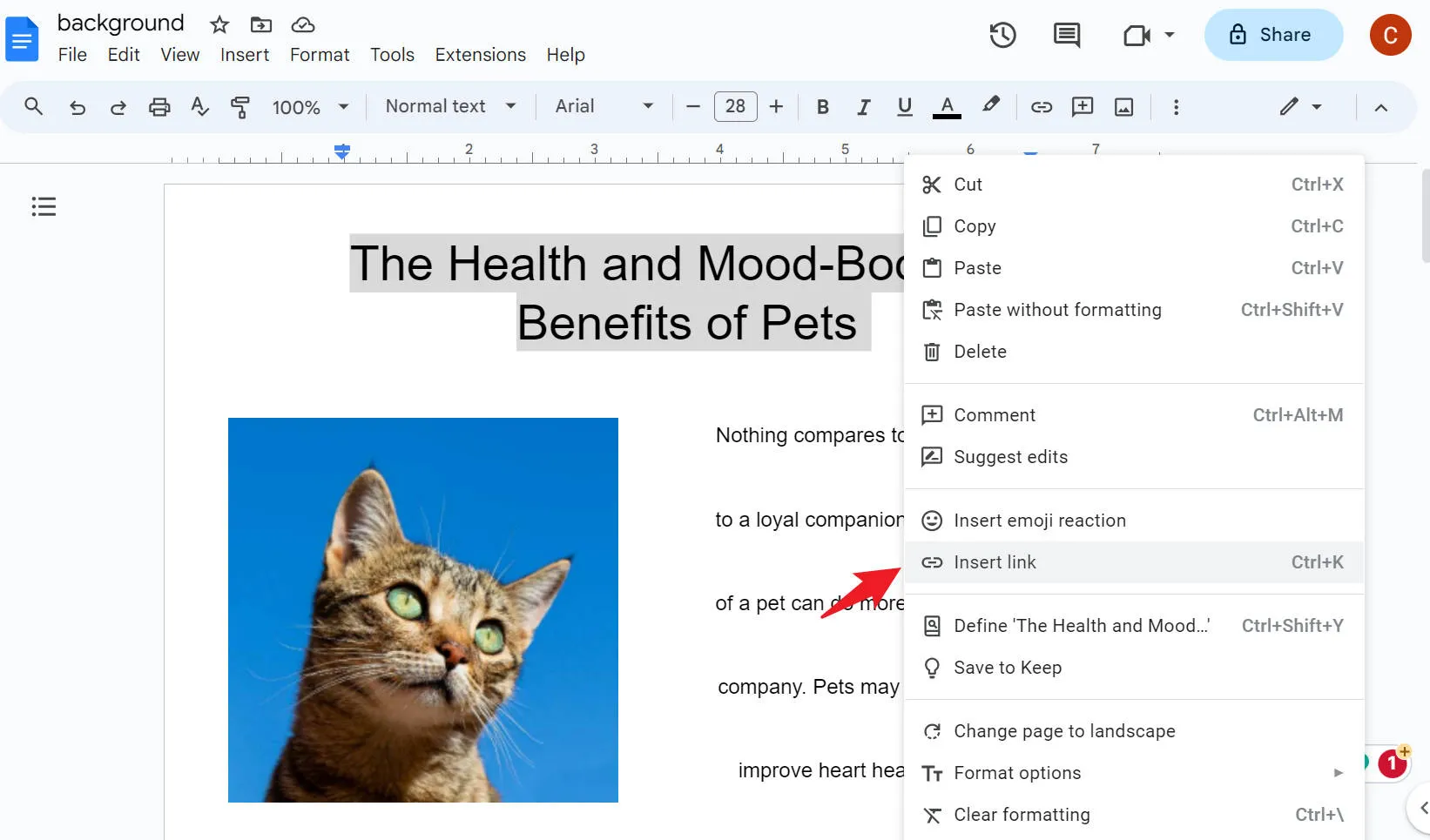
Google Docs的限制:
免費版 Google 文件為您的文件、電子表格和其他文件提供了有限的儲存空間。如果超出此限制,您可能需要購買額外的儲存空間;另外,它不提供離線存取。
Google Docs 的定價方案:
Google 文件提供 3 種定價方案。
- 個人版:每月 6 美元
- 商務標準:每月 12 美元
- 商務增強版:每月 16 美元
在線添加 PDF 連結的優點和缺點
使用線上工具新增 PDF 文件的連結有多種優點和缺點。讓我們討論以下一些內容:
使用線上工具添加連結的優點:
- 大多數線上工具都是用戶友好的,不需要技術技能。它們提供了一個用於添加 PDF 連結的簡單介面。
- 您可以從任何具有網路連線的裝置存取線上工具。
- 線上工具有免費或便宜的選項,減少了對昂貴軟體或專業服務的需求。
- 它們通常允許多個使用者在編寫或分享內容時處理同一個項目,從而促進協作。
- 線上工具由其開發人員定期更新,以便用戶可以存取新功能和改進。
使用線上工具添加連結的缺點:
- 在線上將敏感資訊上傳到設備可能會造成安全問題,尤其是在設備沒有強加密的情況下。
- 線上工具需要穩定的網路連接,使用者在離線環境中工作時可能會面臨限制。
- 與高級或桌面替代品相比,線上工具的免費版本可能具有有限的功能,這可能會限制功能。
- 某些工具可能對其可以處理的 PDF 文件的大小有限制;它可能會導致大文件出現問題。
- 如果該工具不可用或其服務中斷,使用者在存取或編輯其資訊時可能會遇到問題。
具有更多功能的向 PDF 添加連結的最佳離線工具 - UPDF
當您意識到線上工具的缺點時,您可能正在尋找一種不會造成如此大困難的工具。讓我們透過一個穩定、快速、安全的工具UPDF來離線新增 PDF 檔案的連結。
它是一款快速、一體化的 PDF 編輯器,可讓您處理 PDF 文件。使用 UPDF,您可以檢視、編輯、註釋、管理、列印和分享 PDF 檔案。它與 Windows 平台以及 Mac、iOS 和 Android 相容。
添加 PDF 文件的連結 對於擴展和連結到所提供的資訊非常重要。它提供了一種向 PDF 添加可點擊連結的簡單方法。您也可以選擇連結到 PDF 文件中的網頁或其他頁面。
Windows • macOS • iOS • Android 100% 安全性
如何連結到網頁或頁面?
- 開啟 UPDF,然後按一下應用程式介面上出現的「開啟檔案」。它將啟動一個彈出窗口,您可以從中選擇 PDF 文件。
- 按一下左欄中顯示的「編輯 PDF 」選項。單擊它,您將進入編輯模式。
- l 現在,您可以新增PDF連結。按一下“連結”選項,然後選擇要插入的連結。之後,選擇區域並將連結新增至您想要的位置。您可以根據需要選擇“連結到網頁”或“連結到頁面”。指定 Web 連結時,請提供要連結到的適當 URL。對於“連結到頁面”,請指定要連結到的相同 PDF 的頁碼。
- 您還可以設定具有獨特樣式的鏈接,例如鏈接類型、線條樣式、線條粗細和顏色。
- 新增 PDF 連結後,不要忘記儲存文件。
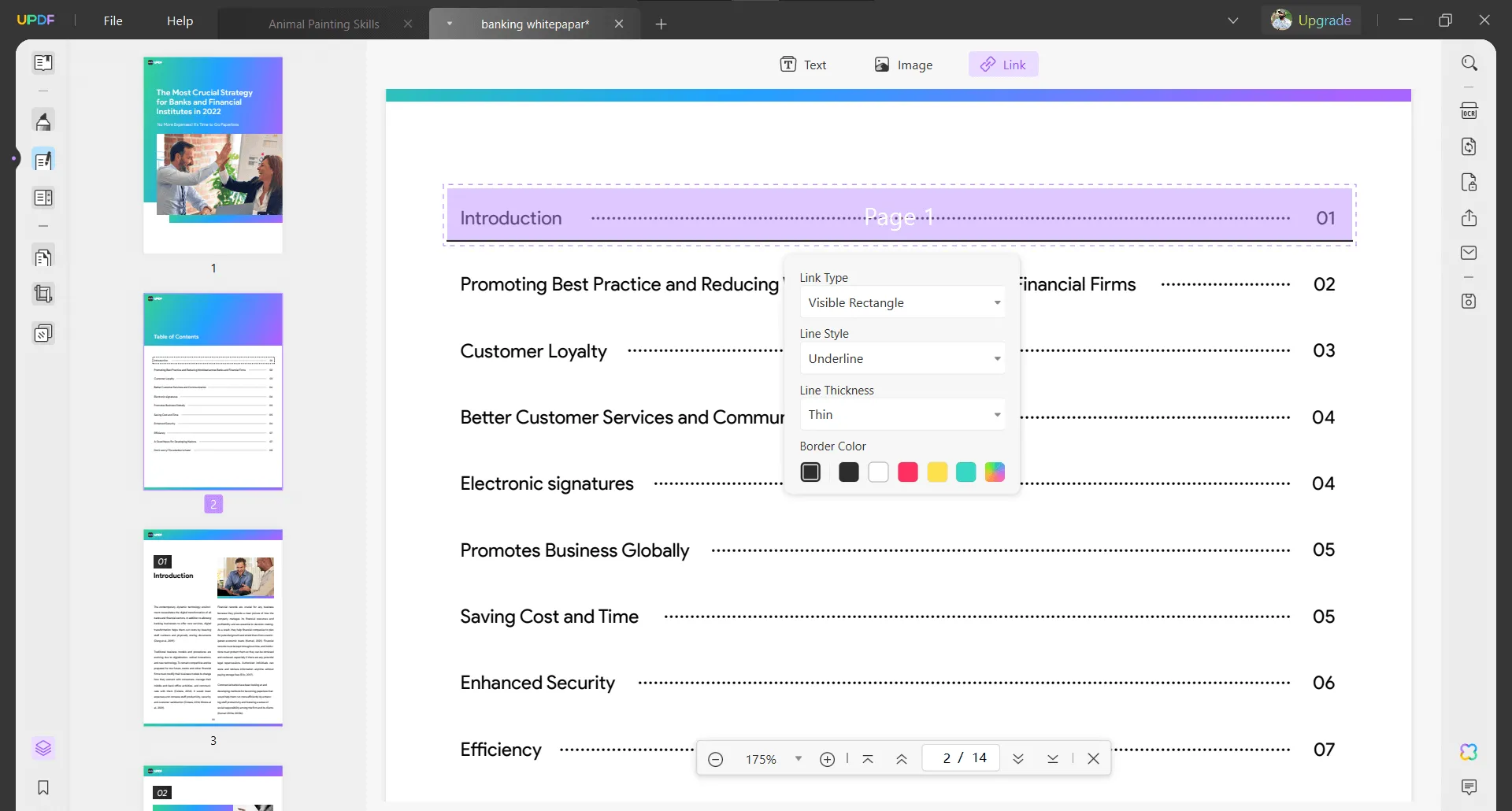
如何連結到文檔
您可以將一個 PDF 文件作為附件新增到另一個 PDF 文件中。您也可以將其他類型的格式作為附件新增至 PDF中,UPDF 支援幾乎任何格式,包括文件、視訊、音訊等。
- 首先,開啟UPDF並開啟您要處理的PDF文件。
- 然後,點擊左側的「評論」開始新增評論。
- 尋找頂部的“附加文件”按鈕(所有評論選項都在此處)。點擊它。
- 選擇要將文件新增至 PDF 的位置。在那裡,您可以瀏覽並選擇要附加的文件。
- 附加文件後,您可以在需要時打開它。
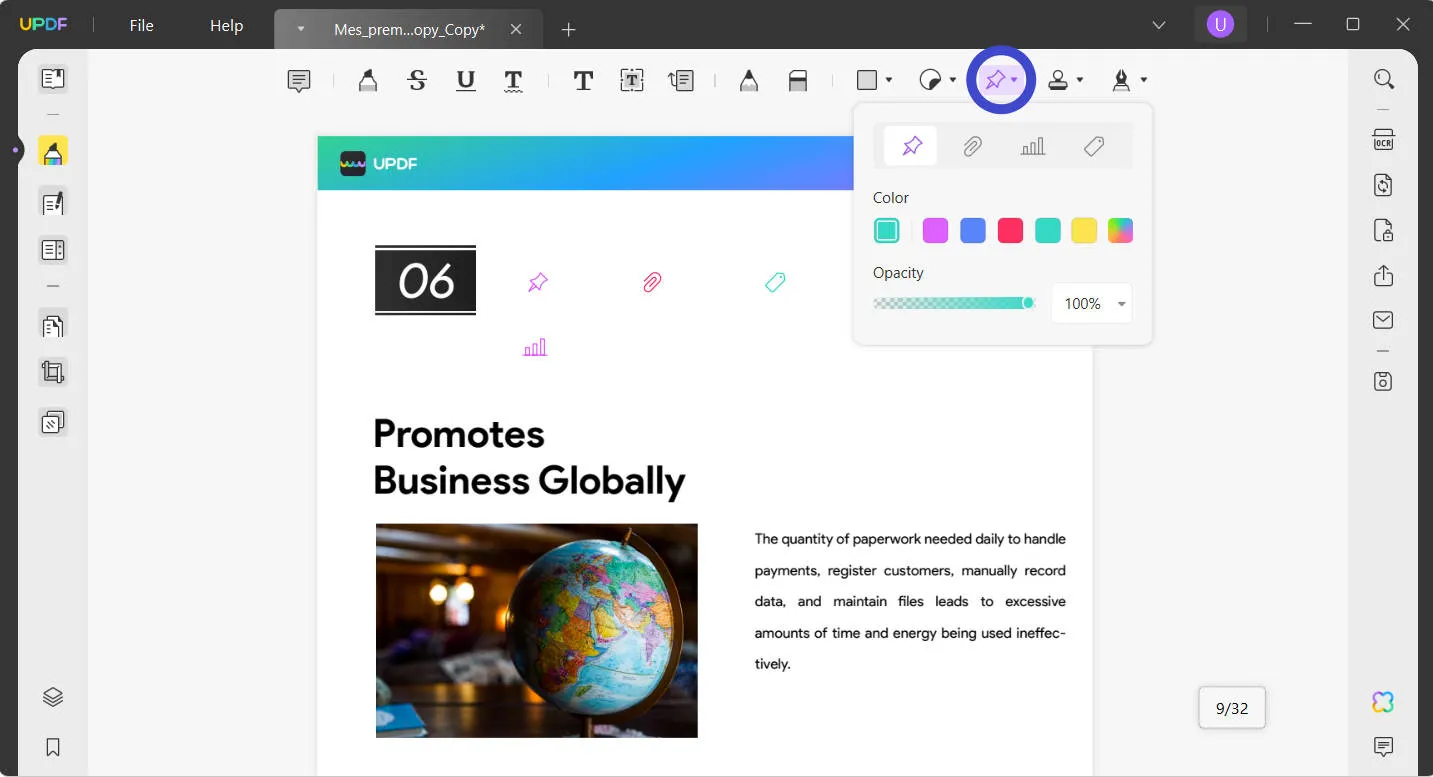
UPDF的其他特點:
- 它允許您以多種模式和出色的導航查看 PDF 文件
- 您可以使用各種工具為 PDF 文件添加註釋和標記
- 您可以使用編輯工具新增文字、刪除文字、修改現有文字或變更文件的格式。
- 它可以讓您使用智慧 AI 助理總結、翻譯、解釋或重寫 PDF 內容。
- UPDF 使您能夠管理 PDF 中的頁面,例如裁剪、分割、旋轉、提取等。
- 光學字元辨識 OCR 功能可協助您將掃描的 PDF 或基於影像的 PDF 轉換為可搜尋和可編輯的 PDF。
因此,立即下載 UPDF 並輕鬆添加 PDF 文件的連結。
Windows • macOS • iOS • Android 100% 安全性
為什麼 UPDF 比線上工具更好?
UPDF比其他線上工具更好,因為它是離線工具;您不需要網路連線即可使用它。它提供了直覺、清晰的介面和資訊豐富的圖標。
它是一款經濟實惠的 PDF 編輯器,您可以隨時隨地使用。您可以透過 Windows、macOS、iOS 和 Android 上的一款便利應用程式檢視、註解、編輯、轉換和組織 PDF。另外,它也具有成本效益。 更重要的是?只需一個會員賬號,您就可以同時在 4 台裝置上使用。
結論
總結我們為 PDF 文件添加連結的過程,請記住,UPDF 是幫助您進行更改和調整的最佳工具。它可以無縫轉換、註釋、編輯和管理您的 PDF。
不用考慮其他浪費時間的文件編輯器,下載UPDF吧,這是解決 PDF 相關問題的一體化解決方案。
Windows • macOS • iOS • Android 100% 安全性
 UPDF
UPDF
 Windows
Windows Mac
Mac iPhone/iPad
iPhone/iPad Android
Android UPDF AI 在線
UPDF AI 在線 UPDF 數位簽名
UPDF 數位簽名 PDF 閱讀器
PDF 閱讀器 PDF 文件註釋
PDF 文件註釋 PDF 編輯器
PDF 編輯器 PDF 格式轉換
PDF 格式轉換 建立 PDF
建立 PDF 壓縮 PDF
壓縮 PDF PDF 頁面管理
PDF 頁面管理 合併 PDF
合併 PDF 拆分 PDF
拆分 PDF 裁剪 PDF
裁剪 PDF 刪除頁面
刪除頁面 旋轉頁面
旋轉頁面 PDF 簽名
PDF 簽名 PDF 表單
PDF 表單 PDF 文件對比
PDF 文件對比 PDF 加密
PDF 加密 列印 PDF
列印 PDF 批量處理
批量處理 OCR
OCR UPDF Cloud
UPDF Cloud 關於 UPDF AI
關於 UPDF AI UPDF AI解決方案
UPDF AI解決方案  AI使用者指南
AI使用者指南 UPDF AI常見問題解答
UPDF AI常見問題解答 總結 PDF
總結 PDF 翻譯 PDF
翻譯 PDF 解釋 PDF
解釋 PDF 與 PDF 對話
與 PDF 對話 與圖像對話
與圖像對話 PDF 轉心智圖
PDF 轉心智圖 與 AI 聊天
與 AI 聊天 PDF 轉成 Word
PDF 轉成 Word PDF 轉成 Excel
PDF 轉成 Excel PDF 轉成 PPT
PDF 轉成 PPT 使用者指南
使用者指南 技術規格
技術規格 產品更新日誌
產品更新日誌 常見問題
常見問題 使用技巧
使用技巧 部落格
部落格 UPDF 評論
UPDF 評論 下載中心
下載中心 聯絡我們
聯絡我們










